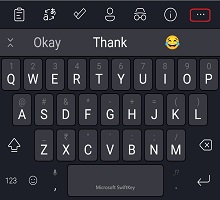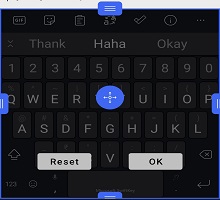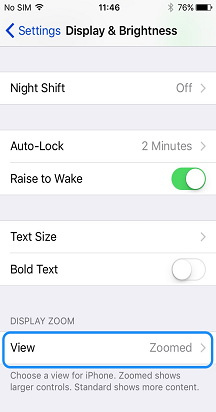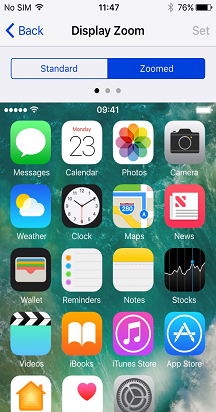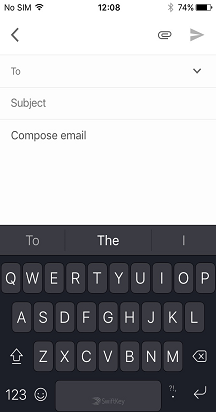Microsoft SwiftKey Klavyeniz varsayılan olarak orta boyutlu bir ayardır.
Değişiklik isterseniz, Microsoft SwiftKey Klavye yeniden boyutlandırma seçeneklerinize aşağıdaki yollarla erişebilirsiniz.
1 - Araç Çubuğunuzdan
-
Üç noktaya dokunun ...
-
'Yeniden Boyutlandır' seçeneğine dokunun
-
SwiftKey Klavyenizi yeniden boyutlandırmak ve yeniden konumlandırmak için sınır kutularını sürükleyin. Hata yaparsanız 'Sıfırla' düğmesine dokunmanız yeterlidir.

Cihazları çeneyi/gezinti çubuğunu gizleyen kullanıcılar için, yeniden boyutlandırma aracı Microsoft SwiftKey Klavyenizi ekranınızda daha yüksek bir yerde olacak şekilde yeniden konumlandırmanıza da olanak tanır.

Alternatif olarak:
-
Üç noktaya dokunun ...
-
'Modlar' seçeneğine dokunun
-
'Yeniden Boyutlandır' seçeneğine dokunmadan önce istediğiniz klavye modunu seçin
-
SwiftKey Klavyenizi yeniden boyutlandırmak ve yeniden konumlandırmak için sınır kutularını sürükleyin.
2 - Yazma Menüsünden
Klavyenizi aşağıdaki şekilde Microsoft SwiftKey ayarları içinden de yeniden boyutlandırabilirsiniz:
-
Microsoft SwiftKey uygulamasını açma
-
'Düzen & tuşları' seçeneğine dokunun
-
'Yeniden Boyutlandır' seçeneğine dokunun
Sorun giderme
Klavyeniz ekran boyutunuzla doğru ölçeklendirilmiyorsa lütfen Microsoft SwiftKey Klavye'yi kaldırın (önbelleğinizi/verilerinizi de temizlemeniz gerekmez) ve Microsoft SwiftKey yeniden indirin. Bu, yeniden boyutlandırma sorunlarını düzeltmelidir.Not: Yeni yükleme, Fotoğraf temaları ve panoya kaydedilen klipler de dahil olmak üzere Microsoft SwiftKey İstatistiklerinizi siler.
Şu anda iOS'ta Microsoft SwiftKey Klavyenizi yeniden boyutlandırma seçeneği sunmıyoruz.
Bir iPhone 6 (ve üzeri) kullanıyorsanız, ekranınızdaki her şeyin daha büyük görünmesini sağlamak için 'Görüntü Yakınlaştırma' özelliğinden yararlanmak mümkündür.
Bunu yapmak için:
-
Cihazınıza erişim 'Ayarlar'
-
'Ekran & Parlaklık' menüsünü açma
-
'Görüntüleme Yakınlaştırması' üst bilgisinin altında - 'Görünüm'e dokunun.
-
'Standart' ve 'Yakınlaştırılmış' görünümler arasında geçiş yapın. Her ayarın etkisini gözlemlemek için görüntü önizleme işlevini kullanın. Seçiminizi yaparken 'Set' tuşuna basmayı unutmayın.
-
Cihazınız değişikliklere bağlı olarak yeniden başlatılabilir.
Lütfen unutmayın: "Yakınlaştırıldı" modu etkinken yatay mod daha büyük Plus cihazlarda devre dışı bırakılır.